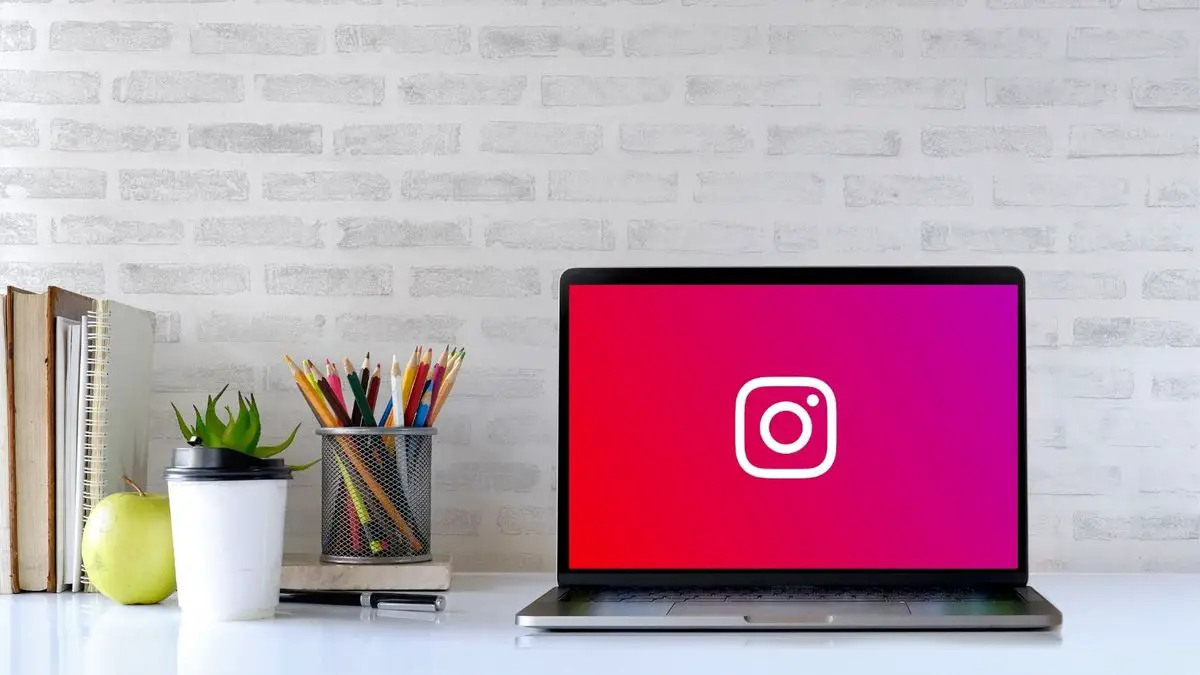In questo articolo spieghiamo come caricare foto su Instagram con Windows 11.
Instagram è stato storicamente un servizio incentrato sugli ambienti mobili. Sebbene negli ultimi tempi il suo client web e l’applicazione per Windows 10 e Windows 11 siano notevolmente migliorati, presentava un grave difetto ricorrente: non era in grado di caricare foto da un computer. Tuttavia, questa situazione appartiene al passato.
Gli sviluppatori di Instagram hanno aggiunto nelle ultime versioni un completo editor di foto che permette anche di caricare immagini e video sulla piattaforma dal client web. Vuoi sapere come pubblicare ufficialmente le tue foto dal tuo computer su Instagram? In questo articolo ve lo raccontiamo.
Carica foto su Instagram con Windows 11 (o qualsiasi sistema operativo desktop)
Sebbene concentreremo questo articolo su Windows 11, l’ultimo sistema operativo Microsoft, poiché è un client Web, i metodi menzionati sono compatibili con qualsiasi altro sistema operativo. Pertanto, sarai in grado di caricare immagini su Instagram da macOS e Linux.
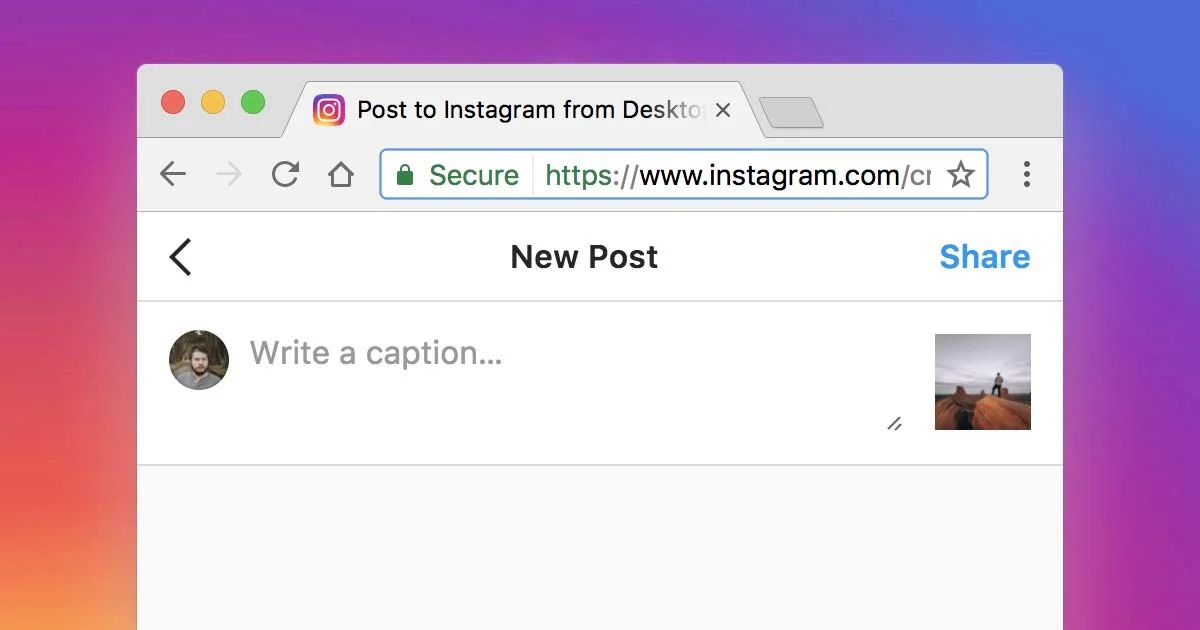
Per caricare le tue immagini fai quanto segue:
- Esegui un clic sul pulsante Più (+) che vedrai nell’angolo in alto a destra dello schermo. Si trova nello stesso posto in cui si trovano i pulsanti o le notifiche di Instagram Direct.
- Nella finestra di dialogo a comparsa, noterai un pulsante chiamato Seleziona dal computer. Fare clic su di esso per aprire Esplora file. Allo stesso modo, è possibile trascinare il file della foto nella finestra per avviare il caricamento.
- Ritaglia l’immagine usando il mouse del tuo computer. Le opzioni sono molto simili a quelle disponibili nell’applicazione. Puoi caricare foto con proporzioni 16:9 o 4:5.
- Quando hai finito, fai clic su Avanti.
A questo punto, la tua immagine sta per essere caricata sulla piattaforma. Ma Instagram non ha semplicemente scelto di attivare la funzione di caricamento delle foto. Ha anche aggiunto un editor completo.
Come creare momenti Instagram 2021?
Modifica le foto di Instagram su Windows 11 o su qualsiasi computer
Come puoi vedere nello screenshot qui sopra, il client web per desktop incorpora anche un editor molto completo. In questo modo, sarà molto più semplice modificare le immagini da Windows prima di caricarle sul social network. Dovresti sapere che l’editor appare appena prima di caricare l’immagine e ti permette di fare tutto questo:
- Cambia il filtro fotografico: Nel caso te lo stessi chiedendo, le opzioni disponibili in questa sezione sono praticamente le stesse del dispositivo mobile. Sì, il filtro Clarendon è presente anche in questo editor web, sebbene il numero totale di filtri sia più limitato rispetto all’app mobile.
- Applicare regolazioni e altre modifiche all’immagine: Ancora una volta ci troviamo di fronte a un editor solvente, anche se più limitato. Ti consente di modificare luminosità, contrasto, saturazione, temperatura e aggiungere una vignettatura. È disponibile anche l’opzione per oscurare l’immagine.
Dopo aver modificato la foto, Instagram per desktop può aggiungere un commento o una geolocalizzazione per la foto. Allo stesso modo, abilita la funzione di accessibilità, in cui viene aggiunto un commento per chi ha limitazioni visive. Anche con Instagram web potrai disattivare i commenti delle tue pubblicazioni.
Indubbiamente, questo è più di un editor solvente che viene a saldare un debito storico che Instagram aveva con i suoi utenti.